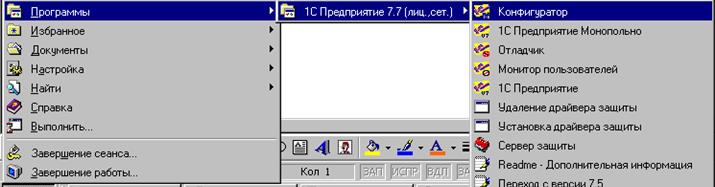Заглавная страница Избранные статьи Случайная статья Познавательные статьи Новые добавления Обратная связь КАТЕГОРИИ: ТОП 10 на сайте Приготовление дезинфицирующих растворов различной концентрацииТехника нижней прямой подачи мяча. Франко-прусская война (причины и последствия) Организация работы процедурного кабинета Смысловое и механическое запоминание, их место и роль в усвоении знаний Коммуникативные барьеры и пути их преодоления Обработка изделий медицинского назначения многократного применения Образцы текста публицистического стиля Четыре типа изменения баланса Задачи с ответами для Всероссийской олимпиады по праву 
Мы поможем в написании ваших работ! ЗНАЕТЕ ЛИ ВЫ?
Влияние общества на человека
Приготовление дезинфицирующих растворов различной концентрации Практические работы по географии для 6 класса Организация работы процедурного кабинета Изменения в неживой природе осенью Уборка процедурного кабинета Сольфеджио. Все правила по сольфеджио Балочные системы. Определение реакций опор и моментов защемления |
Стандарты автоматизации учёта ⇐ ПредыдущаяСтр 2 из 2
На рынок программных продуктов разные фирмы-производители поставляют большое количество информационных систем (ИС), предназначенных для организации учёта на предприятиях. Не смотря на то, что эти фирмы в соответствии с интересами потребителей каждая по-своему совершенствуют разработки, для всех программ указанного вида свойственно нечто общее. А именно: стандартный интерфейс (общепринятые методы вывода информации на экран монитора, использования внешних устройств – клавиатуры, мыши), стандартные методы обработки данных. Стандартизация является следствием конкуренции между производителями программных продуктов. Наличие стандартов дает возможность пользователям «безболезненно» переходить от одних программных продуктов определенного профиля к другим – более удобным, обладающим большим спектром полезных практических свойств. Пользователи не хотят испытывать дискомфорт при переходе на новые программные продукты. Руководители предприятий хотят минимизировать затраты на переобучение персонала, связанные со сменой программного обеспечения. Всё это стимулирует разработчиков новых ИС обеспечивать стандартный интерфейс, применять стандартные методы обработки данных и в общепринятом стиле стремиться реализовывать новые, отсутствующие у разработок конкурентов функции. В свою очередь, разработчики существующих на рынке программных продуктов вынуждены заниматься их совершенствованием. Появляются новые «релизы» (версии) ранее произведенных программных продуктов, и обновление осуществляется с учётом сложившихся к этому моменту информационных стандартов. Для автоматизированных систем учета стандартизация проявляется, прежде всего, в сохранении исторически оформившихся принципов обеспечения условий ввода данных в соответствии со сложившимися информационными и предметными (в частности, бухгалтерскими) традициями. Например, существуют общепринятые формы информационной поддержки диалога пользователя при вводе информации (при заполнении диалоговых форм), при отображении информации на экране, при использовании внешних устройств. Применение уникальных (специфических) средств обработки данных является неотъемлемым свойством информационной системы от определённого разработчика, наряду с повсеместным использованием пользовательских интерфейсных стандартов.
Стандартизация интерфейса определяется во многом соответствием распространенной операционной системе MS Windows. Основные элементы стандартного пользовательского интерфейса Windows-приложений: окна, меню, панели инструментов (пиктограммы-кнопки), диалоговые формы ввода. Еще со времени появления первой операционной системы для персонального компьютера (DOS) утвердились стандарты применения внешних устройств, таких как «мышь», «клавиатура» (в частности, в современных ИС, как и ранее, предусматривается возможность применения пользователями так называемых "горячих клавиш"). Стандартизация предметных составляющих информационной системы – это динамическое явление с менее устоявшимися канонами. Так, например, ещё не так давно в автоматизированных системах бухгалтерского учёта появились так называемые «типовые операции», которые уже уступают место более эффективным информационным механизмам формирования проводок. Автоматизация учёта на современном предприятии предусматривает: регламентированный законодательством бухгалтерский учет, соответствующий документооборот; аналитический (управленческий) учет, необходимый для организации текущей деятельности; информационную поддержку принятия решений при управлении финансами, ресурсами. В соответствии со сложившимися традициями в настоящее время в рамках так называемых корпоративных информационных систем, к которым относится и ИС «1С: Предприятие 7.7», выделяют следующие интегральные структурные компоненты: · бухгалтерский учет (в «1С» интегральная компонента «Бухгалтерский учет»); · торговля, складской учет (в «1С» интегральная компонента «Оперативный учет»); · учет труда и заработной платы, кадровый документооборот (в «1С» компонента «Расчет»). «Предшественниками» ИС, предназначенных для организации учета на предприятиях, являются системы управления базами данных (СУБД). Некоторые российские предприятия до сих пор продолжают использовать СУБД для организации учета. В ИС учёта от СУБД «унаследованы» некоторые структурные стандарты. Сложившимися при разработке СУБД традициями во многом определяются условия работы пользователей, в частности, способы и формат хранения данных на жестком диске и т.п. Заметим, что развитие других широко распространенных программных продуктов так же оказывает влияние на формирование стандартов ИС, предназначенных для организации учета на предприятиях. Так, например, интерфейсные условия настройки отчетов соответствуют стандартам табличных процессоров.
В «1С: Предприятие 7.7» используется понятие информационной базы (ИБ) как совокупности двух составляющих. Первая – информационные компоненты, определяющие недоступные для изменений в пользовательском режиме элементы структуры данных и условия доступа к ним – так называемая конфигурация (в принципе изменяемые в режиме конфигурирования настройки, сохраняемые в файле «1СV7.MD»). Вторая составляющая – это данные, которые задаются в пользовательском режиме согласно конфигурации (сохраняемые в файлах с расширением «DBF» с соответствующей изменяемой пользователем частью структуры, которая заносится в файл «1СV7.DD»). Аналогично СУБД, ИС «1С: Предприятие» – это программа, которая позволяет работать с различными базами данных. Причем, с определенной ИБ – в разных режимах: · пользовательском (если сетевая версия, то в двух вариантах – разделенного многопользовательского и монопольного доступа); · конфигурирования (настройкинеизменяемых в пользовательском режиме структуры и условий доступа к данным); · отладки (отслеживания выполнения процедур, написанных на макроязыке при конфигурировании); · мониторинга (отслеживания процесса работы пользователей). То, с какой определенной ИБ предоставляет возможность работать ИС «1С: Предприятие», определяется в момент запуска программы в каждом из указанных режимов (в окне запуска). ИС «1С: Предприятие 7.7», как правило, поставляется на CD-ROM, где имеется каталог, содержащий папки – установочные диски программы (DISK1, DISK2, …; можно ориентироваться по количеству папок-«дисков», для программы их не менее 9-ти). Перед установкой программы каталог с «дисками» может быть скопирован на жесткий диск. Физически работоспособность программы после установки обеспечивает так называемый электронный ключ, который вставляется (при выключенном из сети компьютере) в порт для подключения принтера персонального компьютера (ПК), принтер может быть подключен через этот ключ. (Установочные диски типовых ИБ так же присутствуют на поставляемом фирмой «1С» CD-ROM, но в других каталогах, хотя папки с установочными файлами так же разбиты на папки – DISK1, DISK2, …; заметим, что в папке, соответствующей определенной типовой конфигурации, их не более 9-ти.) Ниже каждому ЗАДАНИЮ соответствует УПРАЖНЕНИЕ, поясняющее то, каким образом с применением «1С: Предприятие 7.7» следует находить решение. ЗАДАНИЕ 1.1.1. ОСУЩЕСТВИТЬ ЛОКАЛЬНУЮ УСТАНОВКУ ПРОГРАММЫ «1С:Предприятие» УПРАЖНЕНИЕ 1.1.1. · ОТКРОЕМ В Windows ПАПКУ, СОДЕРЖАЩУЮ ДИСКИ ДИСТРИБУТИВА ПРОГРАММЫ «1С:Предприятие 7.7»…
· ОТКРОЕМ ПАПКУ «DISK1»…
· ДВОЙНЫМ ЩЕЛЧКОМ МЫШИ (ИЛИ С ПОМОЩЬЮ КЛАВИШИ «Enter») ЗАПУСТИМ «Setup.exe» (НАЧНЕМ УСТАНОВКУ); ЗАТЕМ В ДИАЛОГОВОМ ОКНЕ С ЗАГОЛОВКОМ «Добро пожаловать» НАЖМЁМ КНОПКУ С НАДПИСЬЮ «Далее>» (ДВОЙНЫМ ЩЕЛЧКОМ ЛЕВОЙ КНОПКИ МЫШИ, КОГДА УКАЗАТЕЛЬ СТРЕЛКИ НАХОДИТСЯ НА КНОПКЕ)…
· В ПОЯВИВШЕМСЯ ДИАЛОГОВОМ ОКНЕ С ЗАГОЛОВКОМ «Выбор варианта установки» ФЛАЖОК ПЕРЕКЛЮЧАТЕЛЯ ДОЛЖЕН БЫТЬ УСТАНОВЛЕН НАПРОТИВ ПОЗИЦИИ «Установка на компьютер пользователя (локальная)», ЗАТЕМ СЛЕДУЕТ ВЫБРАТЬ КНОПКУ С НАДПИСЬЮ «Далее>» …
· В СЛЕДУЮЩЕМ ДИАЛОГОВОМ ОКНЕ С ЗАГОЛОВКОМ «Информация о пользователе» СЛЕДУЕТ ЗАДАТЬ ПОЛЯ «Имя», «Организация» (В ТОМ И ДРУГОМ СЛУЧАЯХ НЕДОПУСТИМО НЕ ЗАПОЛНЯТЬ ЭТИ ПОЛЯ) И НАЖМЁМ КНОПКУ «Далее>»…
· В ДИАЛОГОВОМ ОКНЕ С ЗАГОЛОВКОМ «Выбор каталога для установки» СЛЕДУЕТ С ПОМОЩЬЮ КНОПКИ «Обзор» ЗАДАТЬ «Каталог установки» (ИЛИ СОГЛАСИТЬСЯ С ПРЕДЛАГАЕМЫМ) И ВЫБРАТЬ КНОПКУ С НАДПИСЬЮ «Далее>»…
· БЫТЬ МОЖЕТ, ПРИДЕТСЯ ПОДТВЕРДИТЬ НЕОБХОДИМОСТЬ СОЗДАНИЯ КАТАЛОГА (ЕСЛИ ТАКОВОГО НЕ СУЩЕСТВОВАЛО), ВЫБРАВ КНОПКУ С НАДПИСЬЮ «Да» ПОЯВИВШЕГОСЯ ДИАЛОГОВОГО ОКНА С ЗАГОЛОВКОМ «Создание нового каталога»…
· ЗАТЕМ В ДИАЛОГОВОМ ОКНЕ «Выбор программной группы» МОЖНО ИЗМЕНИТЬ СТРОКОВОЕ ЗНАЧЕНИЕ ПОЛЯ «Папки с программами» (ИЛИ СОГЛАСИТЬСЯ С ПРЕДЛАГАЕМЫМ ВАРИАНТОМ НАЗВАНИЯ ПАПКИ – «1С:Предприятие 7.7», ИЛИ ВЫБРАТЬ МЫШЬЮ ОДНУ ИЗ СУЩЕСТВУЮЩИХ ПАПОК ДЛЯ УСТАНОВКИ В НЕЕ ПИКТОГРАММ ПРОГРАММНОЙ ГРУППЫ) И НАЖАТЬ КНОПКУ С НАДПИСЬЮ «Далее>»…
· В ОТВЕТ НА ПОСЛЕДНЕЕ УПРАВЛЯЮЩЕЕ ДЕЙСТВИЕ НЕКОТОРОЕ ВРЕМЯ БУДЕТ ОСУЩЕСТВЛЯТЬСЯ УСТАНОВКА, СОПРОВОЖДАЕМАЯ ПЕРЕРИСОВКОЙ ОКОН «Установка 1С:Предприятия 7.7», «Установка» (РАСПОЛОЖЕННОГО ПОВЕРХ ПЕРВОГО ОКНА)…
· …
· …
· ПОСЛЕ ЗАВЕРШЕНИЯ УСТАНОВКИ ПРОГРАММЫ ПОЯВИТСЯ ДИАЛОГОВОЕ ОКНО С ЗАПРОСОМ НА ПОДТВЕРЖДЕНИЕ УСТАНОВКИ КОНФИГУРАЦИИ; ОТВЕТ ОПРЕДЕЛИМ НАЖАТИЕМ КНОПКИ «Нет» (УСТАНОВКУ КОНФИГУРАЦИИ БУДЕМ ДЕЛАТЬ ОТДЕЛЬНО)…
· ПОЯВИТСЯ СООБЩЕНИЕ О ЗАВЕРШЕНИИ УСТАНОВКИ ПРОГРАММЫ, НАЖМЁМ «ОК»…
· ДЛЯ ЭКСПЛУАТАЦИИ ПРОГРАММЫ ПОТРЕБУЕТСЯ УСТАНОВИТЬ ДРАЙВЕР ЗАЩИТЫ (ЭТО ДЕЛАЕТСЯ 1 РАЗ ПОСЛЕ УСТАНОВКИ ПРОГРАММЫ, ПРОЦЕСС КОТОРОЙ РАССМОТРЕН ВЫШЕ). ДЛЯ ЭТОГО НЕОБХОДИМО ВЫБРАТЬ «Пуск»/ «Программы»/ «1С:Предприятие 7.7»/«Установка драйвера защиты» …
· В ОТВЕТ - ПОЯВИТСЯ СООБЩЕНИЕ ОБ УСПЕШНОЙ УСТАНОВКЕ ДРАЙВЕРА ЗАЩИТЫ, НАЖМЁМ «ОК»…
· ЗАТЕМ МОЖНО ПРОВЕРИТЬ, КАКОЙ НОМЕР «РЕЛИЗА» ПРОГРАММЫ БЫЛ УСТАНОВЛЕН; ДЛЯ ЭТОГО ПЕРЕЙДЕМ В КАТАЛОГ «C:\Program Files\1Cv77\Bin» (КУДА БЫЛА УСТАНОВЛЕНА ПРОГРАММА) И ВЫБЕРЕМ СЕЛЕКТОРОМ ФАЙЛ «1Cv7.exe»…
· НАЖМЁМ ПРАВУЮ КНОПКУ МЫШИ, В ПОЯВИВШЕМСЯ КОНТЕКСТНОМ МЕНЮ ВЫБЕРЕМ НИЖНЮЮ СТРОКУ - «Свойства» (СМ. ЗАКЛАДКУ «Версия» ПОЯВИВШЕГОСЯ ОКНА «Свойства: 1сv7.exe»)…
Обновление «релиза» программы осуществляется почти так же, как и установка. При этом в окнах текст «Установка 1С:Предприятия 7.7» меняется на «Обновление 1С:Предприятия 7.7». Кроме того, в процессе обновления добавляется диалоговое окно «Список установленных программ». Новая версия программы, как правило, устанавливается «поверх» старой (в тот же каталог)…
Заметим, что на ПК, у которого в порт для подключения принтера вставлен ключ, программу «1С: Предприятие 7.7» можно сколько угодно раз запускать после однократной установки драйвера защиты. В случае эксплуатации сетевой версии до запуска программы «1С: Предприятие 7.7» на ПК без ключа требуется, чтобы в сети на ПК (с ключом защиты) был запущен так называемый «Сервер защиты» («Пуск»/«Программы»/«1С:Предприятие 7.7»/«Сервер защиты»)… Для сетевых версий программного продукта имеются два пользовательских режима «1С:Предприятие» (разделенный многопользовательский доступ, допускающий одновременную работу нескольких пользователей с запускаемой ИБ) и «1С:Предприятие. Монопольно» (режим монопольного – однопользовательского доступа к ИБ). Программа позволяет одновременно обслуживать (запускать) на одном рабочем месте несколько различных ИБ. Процедура установки типовой конфигурации (поставляемой и регулярно обновляемой фирмой «1С») может осуществляться сразу по окончании установки программы. Но необходимо уметь этот процесс осуществлять отдельно, так как «релизы» (версии) типовых конфигураций обновляются значительно чаще, чем программные. Рассмотрим пример установки ИБ с типовыми конфигурациями. ЗАДАНИЕ 1.1.2. УСТАНОВИТЬ НОВУЮ «ИБ» С ТИПОВОЙ КОНФИГУРАЦИЕЙ. УПРАЖНЕНИЕ 1.1.2. · ОТКРОЕМ В Windows ПАПКУ, СОДЕРЖАЩУЮ ПАПКИ-ДИСКИ ДИСТРИБУТИВА ТИПОВОЙ КОНФИГУРАЦИИ…
· ОТКРОЕМ ПАПКУ «DISK1»…
· В ЭТОЙ ПАПКЕ СОДЕРЖИТСЯ ИНФОРМАЦИЯ О РЕЛИЗЕ КОНФИГУРАЦИИ – ДОСТАТОЧНО ОТКРЫТЬ РЕДАКТОРОМ «Блокнот(Notepag)» ФАЙЛ «Ver.id»…
· ДВОЙНЫМ ЩЕЛЧКОМ ЛЕВОЙ КНОПКИ МЫШИ (ИЛИ С ПОМОЩЬЮ КЛАВИШИ «Enter») ЗАПУСТИМ «Setup.exe» (НАЧНЕМ УСТАНОВКУ); ЗАТЕМ В ДИАЛОГОВОМ ОКНЕ С ЗАГОЛОВКОМ «Добро пожаловать» НАЖМЁМ КНОПКУ С НАДПИСЬЮ «Далее>»…
· ЕСЛИ ПОЯВИТСЯ ДИАЛОГОВОЕ ОКНО С ЗАГОЛОВКОМ «Выбор варианта установки», ТО ПРОСЛЕДИМ, ЧТОБЫ ФЛАЖОК ПЕРЕКЛЮЧАТЕЛЯ БЫЛ УСТАНОВЛЕН НАПРОТИВ ПОЗИЦИИ «Новая конфигурация», И ВЫБЕРЕМ КНОПКУ С НАДПИСЬЮ «Далее>»…
· В ДИАЛОГОВОМ ОКНЕ С ЗАГОЛОВКОМ «Выбор каталога для установки» СЛЕДУЕТ С ПОМОЩЬЮ КНОПКИ «Обзор» ЗАДАТЬ «Каталог установки» (ИЛИ СОГЛАСИТЬСЯ С ПРЕДЛАГАЕМЫМ) И ВЫБРАТЬ КНОПКУ С НАДПИСЬЮ «Далее>»…
· В ОТВЕТ НА ПОСЛЕДНЕЕ УПРАВЛЯЮЩЕЕ ДЕЙСТВИЕ, В СЛУЧАЕ ПРИСУТСТВИЯ В КАТАЛОГЕ ДЛЯ УСТАНОВКИ ПАПОК, НАИМЕНОВАНИЯ КОТОРЫХ СОВПАДАЮТ С СОЗДАВАЕМЫМИ, МОЖЕТ ПОЯВИТЬСЯ ДИАЛОГОВОЕ ОКНО С ЗАПРОСОМ НА ПОДТВЕРЖДЕНИЕ ПРОДОЛЖЕНИЯ УСТАНОВКИ…
· НЕКОТОРОЕ ВРЕМЯ БУДЕТ ОСУЩЕСТВЛЯТЬСЯ УСТАНОВКА, СОПРОВОЖДАЕМАЯ ПЕРЕРИСОВКОЙ ОКНА С ЗАГОЛОВКОМ «Установка», РАСПОЛОЖЕННОГО ПОВЕРХ ОКНА С ЗАГОЛОВКОМ «Комплексная конфигурация»…
· …
· ПОСЛЕ ОКОНЧАНИЯ УСТАНОВКИ ПРОГРАММЫ ПОЯВИТСЯ ДИАЛОГОВОЕ ОКНО С ЗАГОЛОВКОМ «Завершение установки», ГДЕ СЛЕДУЕТ НАЖАТЬ КНОПКУ «ОК» …
· В ИТОГЕ ДОЛЖНЫ ПОЯВИТСЯ ДВЕ НОВЫЕ ПАПКИ С ИДЕНТИЧНЫМИ КОНФИГУРАЦИЯМИ (ФАЙЛ «1cv7.md» В НИХ ОДИН И ТОТ ЖЕ) - РАБОЧЕЙ И ДЕМОНСТРАЦИОННОЙ «ИБ». ПОСЛЕДНЯЯ ИМЕЕТ НАИМЕНОВАНИЕ С ОКОНЧАНИЕМ «…Demo», В НЕЙ В ПОЛЬЗОВАТЕЛЬСКОМ РЕЖИМЕ ПРЕДСТАВЛЕНЫ ПРИМЕРЫ ЗАПОЛНЕНИЯ ДАННЫХ…
· ОБЕ ЭТИ «ИБ» В ПРОЦЕССЕ УСТАНОВКИ БУДУТ АВТОМАТИЧЕСКИ ЗАРЕГИСТРИРОВАНЫ В ОКНЕ ЗАПУСКА ПРОГРАММЫ «1С:Предприятие». Вся информация сохраняется в ИБ. Файлы ИБ располагаются в определенном каталоге (например, при работе в сети этот каталог может располагаться на сервере). Данные в ИБ существуют, в определённой степени, независимо от настроек. Ранее введенная информация доступна в пользовательском режиме в соответствии с настройками, которые загружаются в момент запуска ИБ из файла «1cv7.md». Это позволяет в рамках конкретной ИБ в динамике реальных событий параллельно заполнять данные (в пользовательском режиме) и совершенствовать условия работы пользователей (в режиме конфигурирования). В любом случае с течением времени появляется необходимость менять ранее применявшиеся в ИБ настройки, в частности, в связи с изменением законодательства. Типовая конфигурация «развивается» согласно законодательству разработчиком (фирмой «1С»). Обновление настроек, в принципе, обеспечивается заменой старого файла «1cv7.md» на новый. Соответствующий файл можно найти в автоматически создаваемой папке при установке типовой конфигурации (в частности – последней версии). Указанную замену следует осуществлять с помощью конфигуратора (меню «Конфигурация / Загрузить измененную конфигурацию»).
ЗАДАНИЕ 1.1.3. ЗАПУСТИТЬ ПРОГРАММУ «1С: Предприятие 7.7» С НОВОЙ ПУСТОЙ «ИБ». ПОДГРУЗИТЬ В НЕЁ НАСТРОЙКИ ТИПОВОЙ КОНФИГУРАЦИИ. СОХРАНИТЬ АРХИВ ПОЛУЧЕННОЙ «ИБ». УПРАЖНЕНИЕ 1.1.3. · ВЫПОЛНИМ 1-УЮ ЧАСТЬ ЗАДАНИЯ «ЗАПУСТИТЬ ПРОГРАММУ «1С: Предприятие 7.7» С НОВОЙ ПУСТОЙ «ИБ». ВЫБЕРЕМ ПОСЛЕДОВАТЕЛЬНО «Пуск»/«Программы» /«1С:Предприятие 7.7»/«Конфигуратор»(СДЕЛАЕМ ДВОЙНОЙ ЩЕЛЧОК ЛЕВОЙ КНОПКОЙ МЫШИ ИЛИ НАЖМЁМ КЛАВИШУ «Enter»)…
· В ПОЯВИВШЕМСЯ В ОТВЕТ НА СДЕЛАННОЕ УПРАВЛЯЮЩЕЕ ДЕЙСТВИЕ ДИАЛОГОВОМ ОКНЕ С ЗАГОЛОВКОМ «Запуск 1С:Предприятия» ВЫБЕРЕМ КНОПКУ С НАДПИСЬЮ «Добавить»…
С помощью диалоговых элементов в окне «Запуск 1С: Предприятия» можно настраивать условия запуска программы с разными ИБ. Поле со списком в левом верхнем углу «В режиме» определяет режим запуска выбранной селектором ИБ (до нажатия кнопки «ОК» его можно менять). В нижней строке этого диалогового окна отображается путь к каталогу, соответствующему выделенной селектором строке поля со списком «Информационные Базы». Нажатием кнопки «ОК» запускается программа в заданном режиме с выбранной ИБ (расположенной в директории, путь к которой прописан в нижней строке окна). Заметим, что установленная программа может иметь не все компоненты, что проявляется в ограничении возможностей запускать различные ИБ. То есть, можно запускать лишь те ИБ, которые сконфигурированы с применением объектов метаданных, соответствующих установленным интегральным программным компонентам. · В ОТВЕТ НА ПРЕДЫДУЩЕЕ УПРАВЛЯЮЩЕЕ ДЕЙСТВИЕ, ВЫПОЛНЕННОЕ В ДИАЛОГОВОМ ОКНЕ С ЗАГОЛОВКОМ «Запуск 1С:Предприятия», ПОЯВЛЯЕТСЯ ДИАЛОГОВОЕ ОКНО С ЗАГОЛОВКОМ «Регистрация Информационной Базы»…
Работа с диалоговым окном «Регистрация Информационной Базы» имеет ряд особенностей. Так, значение поля «Название» должно быть уникальным в списке «Информационные Базы». И не может существовать двух различных элементов этого списка с одной и той же соответствующей директорией (окно «Регистрация Информационной Базы» не удастся закрыть с помощью кнопки «ОК» до тех пор, пока не будут выполнены оба условия). Кнопка «…» справа от реквизита «Путь» позволяет вызвать стандартное диалоговое окно выбора директории (папки) в Windows. «Путь» должен соответствовать реально существующему каталогу. Кнопка «Отмена» возвращает к предыдущему окну без изменений. · ЗАДАДИМ СОДЕРЖАНИЕ ПОЛЕЙ «Название» И «Путь»…
· ЗАКРОЕМ ДИАЛОГОВОЕ ОКНО С ЗАГОЛОВКОМ «Регистрация Информационной Базы» НАЖАТИЕМ КНОПКИ «ОК»; СНОВА ПОПАДЕМ В ДИАЛОГОВОЕ ОКНО «Запуск 1С: Предприятия», ГДЕ В СПИСКЕ ИНФОРМАЦИОННЫХ БАЗ ЗАРЕГИСТРИРОВАНА НОВАЯ «ИБ», КОТОРОЙ СООТВЕТСТВУЕТ НОВЫЙ ПУСТОЙ КАТАЛОГ (В РАССМАТРИВАЕМОМ СЛУЧАЕ - «C:\Работа\Новая папка\», СМ.НИЖНЮЮ ТЕКСТОВУЮ СТРОКУ ОКНА)…
· В ДИАЛОГОВОМ ОКНЕ С ЗАГОЛОВКОМ «Запуск 1С: Предприятия» (ПРИ ВЫБРАННОМ РЕЖИМЕ «Конфигуратор») НАЖМЕМ КНОПКУ «ОК». В МОМЕНТ ЗАПУСКА КОНФИГУРАТОРА С АБСОЛЮТНО НОВОЙ «ИБ», КОТОРОЙ СООТВЕТСТВУЕТ ПУСТОЙ КАТАЛОГ, ПОЯВЛЯЕТСЯ ДИАЛОГОВОЕ ОКНО С ЗАГОЛОВКОМ «Кодовая страница таблиц информационной базы». ЕДИНСТВЕННЫЙ РЕКВИЗИТ ЭТОГО ДИАЛОГОВОГО ОКНА ЗАДАН ПО УМОЛЧАНИЮ, НАЖМЕМ КНОПКУ «ОК»…
· ДАЛЕЕ, В МЕНЮ КОНФИГУРАТОРА ВЫБЕРЕМ РАЗДЕЛ (КОМАНДУ) «Конфигурация/ Открыть конфигурацию»…
· ПОСЛЕ ПЕРВОГО ОТКРЫТИЯ КОНФИГУРАЦИИ ЦЕЛЕСООБРАЗНО СОХРАНИТЬ ЕЕ (ЕСЛИ СОХРАНИТЬ ДАЖЕ ПУСТУЮ КОНФИГУРАЦИЮ, ТО ПОЛЬЗОВАТЕЛЬСКИЙ РЕЖИМ СТАНОВИТСЯ ДОСТУПНЫМ)…
На необходимость сохранения конфигурации всегда указывает символ «*» в заголовке окна «Конфигурация». Такая ситуация возникает в конфигураторе при первом открытии или после внесения каких-либо изменений в конфигурацию. При сохранении конфигурации после первого открытия создается так называемый словарь базы данных. Если указанный словарь отсутствует, то невозможно открыть пользовательский режим ИБ. · ДАЛЕЕ В ПОЯВЛЯЮЩИХСЯ ДИАЛОГОВЫХ ОКНАХ ЛИШЬ СОГЛАШАЕМСЯ. ВЫБИРАЕМ «Да»…
· ЕЩЁ РАЗ ВЫБИРАЕМ КНОПКУ С НАДПИСЬЮ «Да»…
· ЗАТЕМ В ОКНЕ «Реорганизация информации» ВЫБИРАЕМ КНОПКУ С НАДПИСЬЮ «Принять»…
· ЗАВЕРШАЯ ПРОЦЕСС СОХРАНЕНИЯ КОНФИГУРАЦИИ, ВЫБИРАЕМ «ОК».
· МОЖНО УВИДЕТЬ, ЧТО СОДЕРЖИМОЕ ПАПКИ, СООТВЕТСТВУЮЩЕЙ ВНОВЬ СОЗДАННОЙ «ИБ», ПРИМЕТ ВИД (В СООТВЕТСТВИИ С ОЖИДАЕМОЙ СТРУКТУРОЙ: ЗДЕСЬ И ФАЙЛЫ ДАННЫХ «*.dbf», И ФАЙЛ ЗАДАВАЕМЫХ В ПОЛЬЗОВАТЕЛЬСКОМ РЕЖИМЕ ЭЛЕМЕНТОВ СТУКТУРЫ ДАННЫХ «1cv7.dd», И ФАЙЛ, СОДЕРЖАЩИЙ КОНФИГУРАЦИЮ - ЗАДАВАЕМЫХ ПРИ КОНФИГУРИРОВАНИИ ЭЛЕМЕНТОВ СТУКТУРЫ ДАННЫХ, «1cv7.md»)…
· ПОСЛЕ СОХРАНЕНИЯ КОНФИГУРАЦИИ МОЖНО НЕПОСРЕДСТВЕННО ИЗ КОНФИГУРАТОРА ВЫЗВАТЬ ПОЛЬЗОВАТЕЛЬСКИЙ РЕЖИМ (ВЫБИРАЕМ КОМАНДУ МЕНЮ «Сервис/1С:Предприятие» ИЛИ ВОСПОЛЬЗУЕМСЯ «ГОРЯЧЕЙ КЛАВИШЕЙ» «F11»)…
· ДАЛЕЕ ПРОИСХОДИТ ЗАГРУЗКА ПОЛЬЗОВАТЕЛЬСКОГО РЕЖИМА (ПРИ ПАРАЛЛЕЛЬНО ОТКРЫТОМ КОНФИГУРАТОРЕ ДЛЯ ТОЙ ЖЕ «ИБ»)…
Обратите внимание на то, что с пустой конфигурацией в пользовательском режиме присутствуют стандартные для Windows-приложений разделы меню «Файл», «Сервис», «Окна», «Помощь» (со стандартными «командами») и специфический для пользовательского режима ИС «1С:Предприятие 7.7.» раздел меню «Операции»…
· ЗАКРОЕМ КОНФИГУРАТОР И ПОЛЬЗОВАТЕЛЬСКИЙ РЕЖИМ, ЗАПУЩЕННЫЕ С СОЗДАННОЙ ПУСТОЙ «ИБ» (В ОБОИХ СЛУЧАЯХ В МЕНЮ ВЫБЕРЕМ «Файл»/«Выход» ИЛИ ПОЛЬЗУЕМСЯ «ГОРЯЧИМИ КЛАВИШАМИ» Alt+F4). ПЕРВАЯ ЧАСТЬ ЗАДАНИЯ ВЫПОЛНЕНА. · ПЕРЕЙДЕМ К ВЫПОЛНЕНИЮ 2-ОЙ ЧАСТИ ЗАДАНИЯ: «…ПОДГРУЗИТЬ НАСТРОЙКИ ТИПОВОЙ КОНФИГУРАЦИИ.» ОТКРОЕМ КОНФИГУРАТОР С ТОЛЬКО ЧТО СОЗДАННОЙ ПУСТОЙ «ИБ». В МЕНЮ ВЫБЕРЕМ «Конфигурация / Загрузить измененную конфигурацию»…
· ПОЯВИТСЯ ДИАЛОГОВОЕ ОКНО С ЗАГОЛОВКОМ «Открыть файл конфигурации». ПЕРВОНАЧАЛЬНО ПОЛЕ ОКНА «Папка» СООТВЕТСТВУЕТ КАТАЛОГУ ДАННОЙ «ИБ»…
· СЛЕДУЕТ ВЫБРАТЬ «ИБ», СООТВЕТСТВУЮЩУЮ ТИПОВОЙ КОНФИГУРАЦИИ, И НАЖАТЬ КНОПКУ «Открыть»…
· В ОТВЕТ ПОЯВИТСЯ ДИАЛОГОВОЕ ОКНО…
· В НАШЕМ СЛУЧАЕ НАСТРОЙКИ НЕ ОСУЩЕСТВЛЯЛИСЬ, ДАННЫЕ ОТСУТСТВУЮТ, ПОЭТОМУ ВЫБИРАЕМ «ДА» (СТАРЫЙ ФАЙЛ КОНФИГУРАЦИИ БУДЕТ ЗАМЕНЕН НА НОВЫЙ)…
· ДАЛЕЕ СОХРАНИМ КОНФИГУРАЦИЮ (ЭТО ДОСТАТОЧНО ДЛИТЕЛЬНЫЙ И ПОЭТАПНЫЙ ПРОЦЕСС). В УКАЗАННОЙ СИТУАЦИИ НАЖМЁМ КНОПКУ «Принять»…
· В ЗАВЕРШЕНИЕ - НАЖМЁМ КНОПКУ «ОК»…
· ОСТАЁТСЯ «…СОХРАНИТЬ АРХИВ ПОЛУЧЕННОЙ «ИБ». ЗАКРОЕМ ОКНО «Конфигурация» И ВЫБЕРЕМ МЕНЮ «Администрирование / Сохранить данные»…
· ИЗНАЧАЛЬНО ПРЕДЛАГАЕТСЯ СОХРАНИТЬ АРХИВ В ФАЙЛЕ «1cv7.zip» НЕПОСРЕДСТВЕННО В КАТАЛОГЕ «ИБ»…
· ЦЕЛЕСООБРАЗНО ПОМЕНЯТЬ ПУТЬ ОКОНЧАТЕЛЬНОГО МЕСТОРАСПОЛОЖЕНИЯ АРХИВА «ИБ» (НАПРИМЕР, МОЖНО СОХРАНИТЬ АРХИВ НА ВНЕШНИХ ИНФОРМАЦИОННЫХ НОСИТЕЛЯХ). Заключение В рамках данной темы рассмотрены связанные с автоматизацией учёта вопросы, которые возникают у пользователей, впервые знакомящихся с информационной системой (ИС) «1С: Предприятие 7.7». Разобраны примеры осуществления процесса установки программы, типовых конфигураций информационной базы (ИБ). Рассмотрена ситуация запуска пустой ИБ в режимах конфигурирования, пользовательском. Затронуты вопросы обновления конфигурации, сохранения архива ИБ. Рассмотрена файловая структура ИБ.
Приведенные в конце каждой темы вопросы позволяют читателю оценить, насколько усвоен материал. Если имеются затруднения с ответами, то следует вернуться к соответствующему материалу темы и более внимательно прочесть его, вникая в смысл осуществляемых операций. Уместно анализировать содержание вопросов и в процессе выполнения заданий, порядок их соответствует изложению учебного материала. Особое внимание следует обращать на подчёркнутые вопросы. Контрольные задания позволяют проверить наличие необходимого по итогам рассмотрения данной темы уровня функциональных навыков. Если возникают затруднения в связи с выполнением этих заданий, то следует более детально рассмотреть упражнения данной темы. Вопросы для самоконтроля по теме 1.1:
|
|||||||||
|
Последнее изменение этой страницы: 2016-07-16; просмотров: 271; Нарушение авторского права страницы; Мы поможем в написании вашей работы! infopedia.su Все материалы представленные на сайте исключительно с целью ознакомления читателями и не преследуют коммерческих целей или нарушение авторских прав. Обратная связь - 3.138.175.180 (0.082 с.) |